PlayOnLinux是一个免费的开源软件,可以简化Linux系统上Windows应用程序的安装和使用。它利用了Wine,这是一个兼容层,可以将Windows API调用转换为Linux兼容的调用,从而可以无缝运行Windows软件。

在 Fedora 38 上安装 PlayOnLinux
第 1 步。在我们可以在Fedora 38上安装PlayOnLinux之前,重要的是要确保我们的系统是最新的软件包。这将确保我们可以访问最新功能和错误修复,并且我们可以毫无问题地安装 PlayOnLinux:
sudo dnf upgrade --refresh
Step 2. Enable RPM Fusion Repository.
第 2 步。启用 RPM 融合存储库。
PlayOnLinux 需要一些在默认 Fedora 存储库中不可用的依赖项。要安装这些依赖项,您需要启用 RPM 融合存储库。打开终端并执行以下命令:
sudo dnf install -y https://mirrors.rpmfusion.org/free/fedora/rpmfusion-free-release-$(rpm -E %fedora).noarch.rpm https://mirrors.rpmfusion.org/nonfree/fedora/rpmfusion-nonfree-release-$(rpm -E %fedora).noarch.rpm
出现提示时输入您的密码,将在您的系统上启用 RPM 融合存储库。
第 3 步。在 Fedora 38 上安装 PlayOnLinux。
默认情况下,PlayOnLinux 在 Fedora 38 基础存储库中可用。在Fedora 38上安装PlayOnLinux使用DNF包管理器非常简单。在终端中执行以下命令:
sudo dnf install playonlinux
第 4 步。安装葡萄酒。
PlayOnLinux依靠Wine来提供必要的Windows兼容层。Wine 允许 PlayOnLinux 通过将 Windows API 调用转换为与 Linux 兼容的调用来运行 Windows 应用程序。要安装 Wine,请执行以下命令:
sudo dnf install wine
第5步。在Fedora上启动PlayOnLinux。
安装完成后,您可以从应用程序菜单或通过在终端中执行以下命令来启动PlayOnLinux:
playonlinux
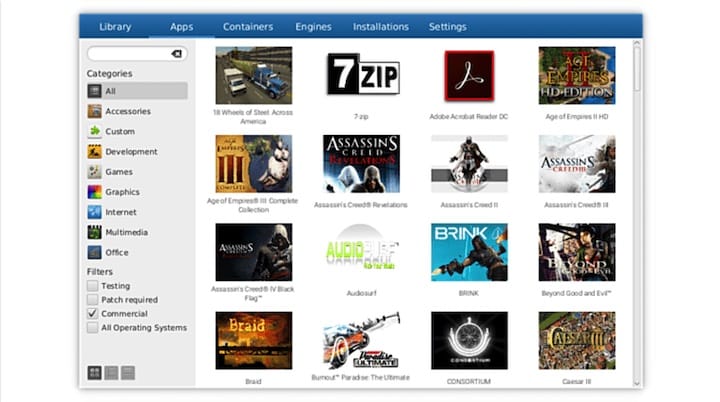
第 6 步。故障排除和提示。
- 更新葡萄酒。
建议定期更新 Wine,以便从最新的改进和错误修复中受益。您可以通过在终端中执行以下命令来更新 Wine:
sudo dnf update wine
- 兼容性和已知问题,
虽然PlayOnLinux和Wine为各种Windows应用程序提供了出色的兼容性,但某些软件可能无法以最佳方式运行或可能存在局限性。建议查阅PlayOnLinux的官方网站或社区论坛,以获取兼容性信息和特定应用程序的可能解决方法。
感謝您使用這本教鬆在 Fedora 38 系統上安裝 PlayOnLinux。有关其他帮助或有用信息,我们建议您查看PlayOnLinux官方网站。
 33台词网
33台词网